फिक्स: कॉल ऑफ़ ड्यूटी मॉडर्न वारफेयर माउस लाग मुद्दा
अनेक वस्तुओं का संग्रह / / August 04, 2021
विज्ञापनों
जब हाल के वर्षों में ड्यूटी फर्स्ट-पर्सन शूटर वीडियो गेम के प्रतिष्ठित कॉल की बात आती है, तो मॉडर्न वारफेयर कॉल ऑफ ड्यूटी प्रेमियों के लिए एकदम सही शीर्षक है। क्रॉसप्ले, तेजस्वी ग्राफिक्स गुणवत्ता के साथ मुफ्त मानचित्र और मोड, बढ़ी हुई ऑडियो गुणवत्ता, आदि कुछ ध्यान देने योग्य विशेषताएं हैं। तथापि, कर्तव्य की पुकार आधुनिक संग्राम बहुत सारे बग या त्रुटियां हैं जिन्हें आप अस्वीकार नहीं कर सकते और माउस लैग समस्या उनमें से एक है।
माउस लैग कई वीडियो गेम पर दिखाई दे सकता है विशेष रूप से ऑनलाइन मल्टीप्लेयर मोड खेलते समय। यह मूल रूप से एक धीमी इनपुट अनुपात का मतलब है कि माउस कर्सर आंदोलन आपके हाथ आंदोलन के पीछे चलता है। इसलिए, ऑनलाइन मल्टीप्लेयर मोड या पहले-व्यक्ति शूटर वीडियो गेम खेलते समय, यह काफी परेशान करता है क्योंकि आप या तो मैच हार सकते हैं या किसी और को बहुत आसानी से मार सकते हैं।
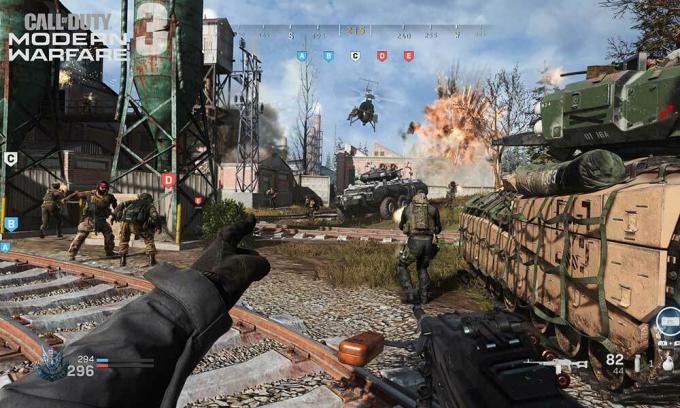
विषयसूची
-
1 फिक्स: कॉल ऑफ़ ड्यूटी मॉडर्न वारफेयर माउस लाग मुद्दा
- 1.1 1. माउस ड्राइवर अपडेट करें
- 1.2 2. इन-गेम माउस सेटिंग्स समायोजित करें
- 1.3 3. दूसरे USB पोर्ट का उपयोग करें
- 1.4 4. बदलें आधुनिक युद्ध कार्य प्राथमिकता
- 1.5 5. माउस DPI कम करें (संवेदनशीलता)
- 1.6 6. एक साफ बूट प्रदर्शन
फिक्स: कॉल ऑफ़ ड्यूटी मॉडर्न वारफेयर माउस लाग मुद्दा
तो, यदि आप भी अपने कंप्यूटर पर कॉल ऑफ ड्यूटी मॉडर्न वारफेयर गेम की समस्या का सामना कर रहे हैं, तो इसे ठीक करने के लिए इस समस्या निवारण गाइड का पालन करना सुनिश्चित करें।
विज्ञापनों
1. माउस ड्राइवर अपडेट करें
चूंकि समस्या माउस के लिए विशिष्ट है, इसलिए पहली बार में आपके विंडोज सिस्टम पर माउस ड्राइवर को अपडेट करने की अत्यधिक अनुशंसा की जाती है। आपको समस्या को ठीक करने में मदद करनी चाहिए क्योंकि एक पुराना या छोटी गाड़ी वाला ड्राइवर स्पष्ट रूप से आपको गेमिंग में परेशान करना शुरू कर सकता है जहां वास्तविक समय के लिए माउस आंदोलन और क्लिक आवश्यक हैं। ऐसा करने के लिए:
- दबाएँ विंडोज + एक्स खोलने के लिए चाबियाँ त्वरित प्रारंभ मेनू.
- चुनते हैं डिवाइस मैनेजर सूची से।
- अब क, डबल क्लिक करें पर चूहे और अन्य इशारा करने वाले उपकरण इसका विस्तार करने के लिए।
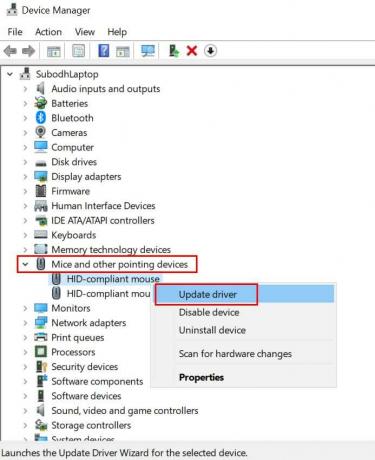
- दाएँ क्लिक करें माउस डिवाइस पर जिसका आप उपयोग कर रहे हैं।
- चुनते हैं ड्राइवर अपडेट करें > चुनें ड्राइवरों के लिए स्वचालित रूप से खोजें.
- यदि अपडेट उपलब्ध है, तो यह अपडेट को स्वचालित रूप से डाउनलोड और इंस्टॉल करेगा।
- एक बार हो जाने के बाद, परिवर्तनों को लागू करने के लिए अपने कंप्यूटर को पुनरारंभ करना सुनिश्चित करें।
हालाँकि, यदि आप मैन्युअल रूप से इन चरणों को पूरा करने में रुचि नहीं रखते हैं, तो काम आसानी से करने के लिए एक थर्ड पार्टी ड्राइवर अपडेटर सॉफ्टवेयर को ऑनलाइन डाउनलोड और इंस्टॉल करना सुनिश्चित करें।
2. इन-गेम माउस सेटिंग्स समायोजित करें
यह भी संभव है कि किसी भी तरह आपके इन-गेम माउस सेटिंग्स गेमप्ले के साथ समस्या पैदा कर रहे हों। आप नीचे दिए चरणों का पालन करके सेटिंग्स को क्रॉस-चेक और समायोजित कर सकते हैं:
- प्रक्षेपण कर्तव्य की पुकार आधुनिक संग्राम Battle.net क्लाइंट से।
- के लिए जाओ विकल्प > पर क्लिक करें कीबोर्ड और माउस.
- यहां आप एडजस्ट कर सकते हैं माउस संवेदनशीलता, एडीएस माउस संवेदनशीलता, माउस त्वरण, चौरसाई, छनन, आदि अपनी पसंद के अनुसार सेटिंग्स।
ध्यान रखें कि यदि माउस एक्सेलेरेशन और माउस फ़िल्टरिंग को उच्च मान पर सेट किया जाता है, तो उन्हें 0.00 मान पर सेट करें, फिर गेम चलाने का प्रयास करें।
विज्ञापनों
3. दूसरे USB पोर्ट का उपयोग करें
यदि उपरोक्त विधियां आपके लिए काम नहीं करती हैं, तो अपने माउस के लिए एक अलग यूएसबी पोर्ट का उपयोग करने का प्रयास करें और जांचें कि कॉल ऑफ ड्यूटी मॉडर्न वारफेयर माउस लैग मुद्दा तय किया गया है या नहीं। यदि आपका माउस USB 2.0 या 3.0 का समर्थन करता है तो आप इसे अधिक विश्वसनीय बनाने के लिए इसे संबंधित USB पोर्ट से जोड़ सकते हैं।
4. बदलें आधुनिक युद्ध कार्य प्राथमिकता
ऐसा लगता है कि कॉल ऑफ़ ड्यूटी: मॉडर्न वारफेयर कार्य पृष्ठभूमि में चल रहा है और विंडोज 10 इसे आवश्यक कार्य नहीं मानता है। इसलिए, हम आपको वही जाँचने और कार्य प्राथमिकता को बदलने के लिए अनुशंसा करते हैं, ताकि विंडोज 10 प्रणाली को आपके गेम के लिए अधिक सिस्टम संसाधन आवंटित करने के लिए कहा जा सके।
- सुनिश्चित करें कि कॉल ऑफ़ ड्यूटी मॉडर्न वारफेयर गेम पहले से ही बैकग्राउंड में चल रहा है। [बस खेल को खोलें और खेल को बंद किए बिना डेस्कटॉप से बाहर निकलें]
- अब, दबाएं Ctrl + Shift + Esc खोलने के लिए चाबी कार्य प्रबंधक.
- के पास जाओ विवरण टैब> पता लगाएँ आधुनिक युद्ध खेल कार्य।
- दाएँ क्लिक करें कार्य पर और पर मंडराना प्राथमिकता दर्ज करें विकल्प।
- अगला, पर क्लिक करें साधारण या उच्च आपकी पसंद के अनुसार। [सामान्य की सिफारिश की है]
- एक बार हो जाने के बाद, टास्क मैनेजर विंडो को बंद करें और मुद्दे की जांच करने के लिए मॉडर्न वारफेयर गेम पर वापस जाएं।
5. माउस DPI कम करें (संवेदनशीलता)
यदि आप गेमिंग माउस या मल्टी-डीपीआई माउस का उपयोग कर रहे हैं तो आपको माउस डीपीआई को बढ़ाने या घटाने का प्रयास करना चाहिए (संवेदनशीलता) मान को क्रॉस-चेक करने के लिए कि क्या कॉल ऑफ ड्यूटी मॉडर्न वारफेयर माउस लैग मुद्दा तय किया गया है या नहीं नहीं। बस माउस कॉन्फ़िगरेशन सॉफ़्टवेयर खोलें और समस्या को ठीक करने के लिए मूल्य कम या अधिक सेट करने का प्रयास करें।
हालाँकि, यदि आप एक मूल माउस हैं तो आप नीचे दिए गए चरणों का पालन करके विंडोज डिफ़ॉल्ट माउस सेटिंग्स विकल्प का उपयोग कर सकते हैं:
विज्ञापनों
- दबाएँ विंडोज + आई खोलने के लिए चाबी विंडोज सेटिंग्स.
- अब, पर क्लिक करें उपकरण > का चयन करें चूहा बाएँ फलक से।
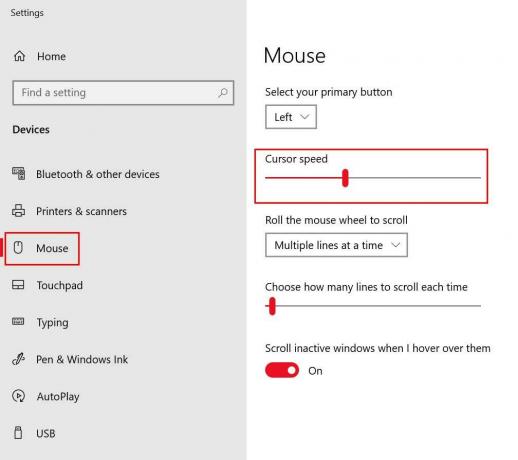
- यहां आप माउस को बढ़ा या घटा सकते हैं कर्सर की गति आपकी पसंद के अनुसार।
- इसके अतिरिक्त, आप अपने बाहरी माउस के लिए स्क्रॉलिंग गति या संवेदनशीलता का चयन और चयन कर सकते हैं।
यदि आप बाहरी माउस का उपयोग नहीं करते हैं और आपके लैपटॉप पर टचपैड के साथ समस्याएँ हैं, तो निम्न चरणों का पालन करें:
- दबाएँ विंडोज + आई खोलने के लिए चाबी विंडोज सेटिंग्स.
- अब, पर क्लिक करें TouchPad > यहां आप अपनी पसंदीदा कर्सर स्पीड, टचपैड सेंसिटिविटी, टचपैड क्लिक्स की कई एक्शन, स्क्रॉलिंग, जूमिंग, जेस्चर और बहुत कुछ चुन सकते हैं।
6. एक साफ बूट प्रदर्शन
संभावनाएं काफी अधिक हैं कि कुछ स्थापित तृतीय-पक्ष प्रोग्राम सिस्टम फ़ंक्शन के साथ विरोध कर रहे हैं जो विंडोज पर कॉल ऑफ़ ड्यूटी मॉडर्न वारफेयर माउस लैग इश्यू को ट्रिगर कर सकते हैं। इसलिए, तीसरे पक्ष के कार्यक्रमों को अक्षम करने और साफ बूट को निष्पादित करने के लिए एक क्लीन बूट करने की अत्यधिक अनुशंसा की जाती है। यह करने के लिए:
- दबाएँ विंडोज + आर खोलने के लिए चाबियाँ Daud संवाद बॉक्स।
- अब टाइप करें msconfig और मारा दर्ज खोलने के लिए प्रणाली विन्यास खिड़की।
- के पास जाओ सेवाएं टैब> सक्षम करें सभी माइक्रोसॉफ्ट सेवाओं को छिपाएँ चेकबॉक्स।

- सूची से सभी सेवाओं की जांच करें और क्लिक करें सबको सक्षम कर दो.
- पर क्लिक करें लागू और फिर ठीक है परिवर्तनों को बचाने के लिए।
- अब, पर क्लिक करें चालू होना टैब> पर क्लिक करें टास्क मैनेजर खोलें.
- नीचे चालू होना टास्क मैनेजर इंटरफ़ेस से टैब, उन विशेष कार्यों पर क्लिक करें जो स्टार्टअप बूट के लिए सक्षम हैं> पर क्लिक करें अक्षम.
- एक-एक करके चयन और अक्षम करना सुनिश्चित करें।
- एक बार हो जाने के बाद, परिवर्तन लागू करने के लिए अपने कंप्यूटर को पुनरारंभ करें।
यह बात है, दोस्तों। हम मानते हैं कि यह मार्गदर्शिका आपके लिए उपयोगी थी। अधिक प्रश्नों के लिए, आप नीचे टिप्पणी कर सकते हैं।



